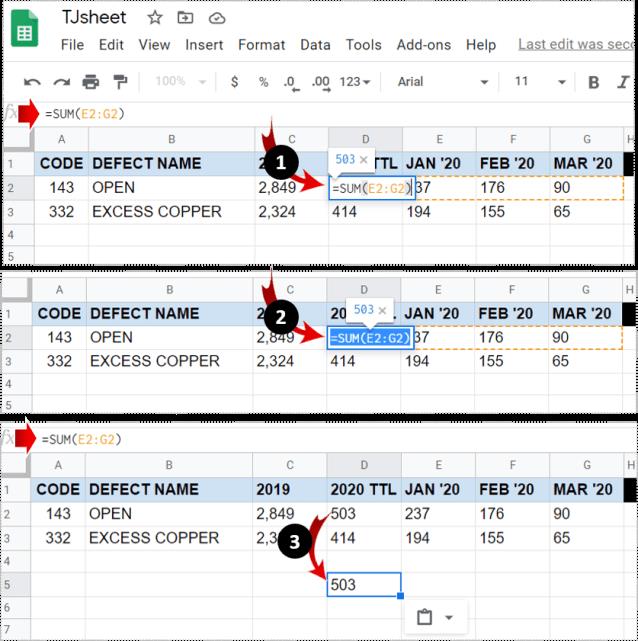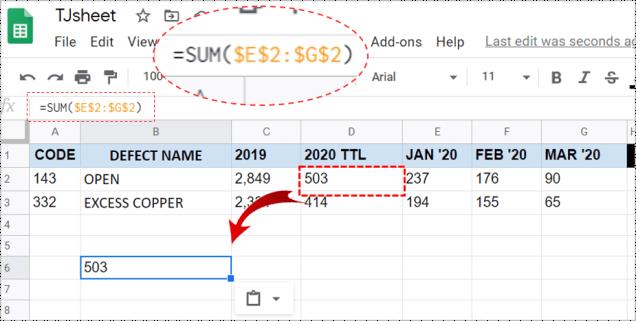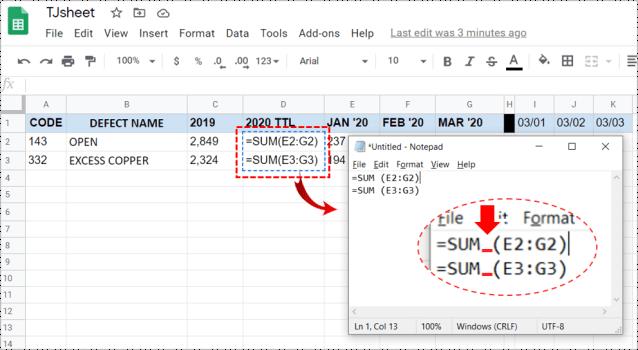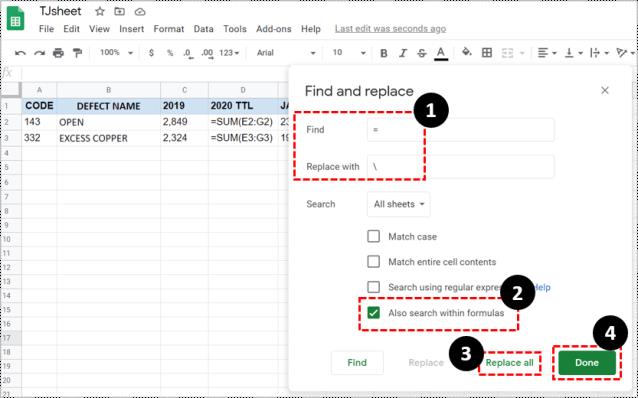Alle gebruikers van Excel/Google Spreadsheets weten hoe krachtig deze spreadsheetplatforms zijn. Het zijn niet alleen tafel-apps die u helpen dingen op te schrijven en te presenteren. Integendeel, met Google Spreadsheets kunt u uw eigen formules maken en deze automatisch toepassen op specifieke rijen, kolommen of cellen.

Maar wat als u eenvoudig een stuk gegevens wilt kopiëren naar een cel die is geprogrammeerd om een bepaalde formule te gebruiken? Wat als u informatie op de normale manier wilt plakken?
Formules van Google Spreadsheets kopiëren zonder referenties te wijzigen
Wanneer u in Excel of Google Spreadsheets werkt, zult u merken dat de formules voor het grootste deel niet alleen voorkomen. Meestal voert u een formule in een cel in en kopieert u vervolgens dezelfde formule naar andere cellen (meestal in dezelfde rij/kolom). Dit is logisch, aangezien u waarschijnlijk berekeningen uitvoert die op hetzelfde betrekking hebben, maar in verschillende gevallen (bijvoorbeeld dagen, weken, enz.)
Als uw formule relatieve celverwijzingen heeft, dus zonder het "$"-teken, past Google Spreadsheets de cellen aan. Het zal ze veranderen zodat elk van de formules werkt op de gegevens binnen de respectievelijke kolom/rij. Meestal is dit afgestemd op de typische behoeften van Google Spreadsheets. In sommige gevallen wilt u misschien de exacte versie van de formule kopiëren , zonder celverwijzingen te wijzigen.

Een cel kopiëren
Als u een bepaalde cel selecteert, kopieert en in andere cel(len) plakt, veranderen de verwijzingen. Dit is precies hoe Excel en Google Spreadsheets werken. Er is echter een manier om een formule uit een enkele cel te kopiëren/verplaatsen zonder de verwijzingen te wijzigen.
Als u de cel selecteert, op Ctrl + C drukt , een andere cel selecteert en vervolgens plakt met Ctrl + V , kunnen de verwijzingen veranderen. Als u echter de exacte waarden van een cel kopieert, doet u precies dat: u kopieert exacte waarden in plaats van de verwijzingen. Hier is hoe het gedaan is.
Selecteer een cel, maar dubbelklik er deze keer op. Hierdoor wordt de bewerkingsmodus van een cel weergegeven. Selecteer nu de inhoud van de cel door met de linkermuisknop te klikken en de aanwijzer over de selectie te slepen (zoals u elke tekst in Google Documenten zou selecteren). Druk vervolgens op Ctrl + C om de inhoud te kopiëren. Nu hebt u met succes de letterlijke inhoud van de cel in kwestie gekopieerd. Selecteer ten slotte eenvoudig de cel waarin u de inhoud wilt plakken en druk op Ctrl + V .
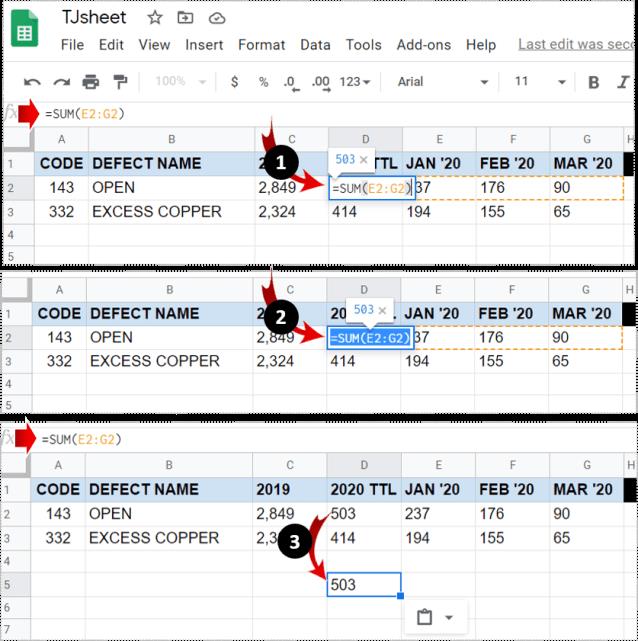
Pro-tip: als u een cel wilt verplaatsen in plaats van kopiëren, gebruikt u de opdracht Ctrl + X (knippen).
Een reeks formules kopiëren
U hoeft cellen natuurlijk niet één voor één te kopiëren/verplaatsen. In de meeste gevallen verplaatst u een reeks cellen in plaats van een afzonderlijke cel te kopiëren/verplaatsen. Als het uw doel is om meerdere formules tegelijk te verplaatsen, zijn er verschillende manieren om dit te doen.
1. Absolute/gemengde celverwijzingen
Stel dat u exacte kopieën wilt maken van formules die relatieve celverwijzingen hebben. De beste manier om hier naartoe te gaan, is door de verwijzingen te wijzigen in absolute verwijzingen (door een "$" -teken toe te voegen voor elk formule-item). Dit zal in wezen de verwijzing in de cel in kwestie herstellen. Dit betekent dat de cel statisch blijft, ongeacht waar u de formule naartoe verplaatst.
Als u een kolom of rij wilt vergrendelen, moet u gebruikmaken van gemengde celverwijzingen. Hierdoor wordt een hele kolom/rij vergrendeld.
Om een relatieve verwijzing te veranderen in een gemengde verwijzing, hoeft u alleen maar het "$"-teken voor de kolomletter of het rijnummer te plaatsen. Waar u de formule ook naartoe verplaatst, de kolom wordt nu vastgezet op de specifieke kolom die u markeert met het dollarteken.
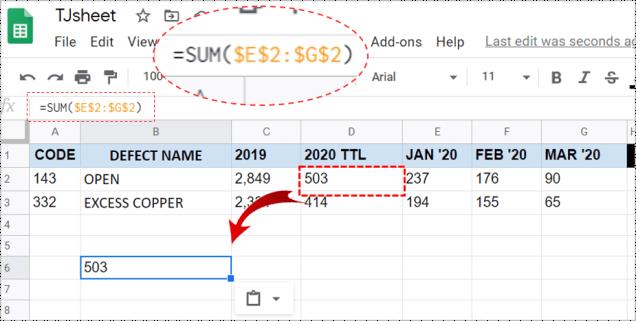
2. Een teksteditor gebruiken
Ja, dit klinkt misschien een beetje "archaïsch", maar het is soms aan te raden om je toevlucht te nemen tot eenvoudige tools zoals Kladblok. Begin met het invoeren van de formuleweergavemodus door op Ctrl + ` te drukken . Selecteer nu met behulp van de Ctrl- toets op uw toetsenbord elke afzonderlijke cel met formules die u wilt verplaatsen of kopiëren/plakken. Zodra je alles hebt geselecteerd, kopieer/knip je ze.
Open de gewenste teksteditor-app en plak de formules erin. Zorg ervoor dat u enkele wijzigingen aanbrengt in de formule, dit kan zo simpel zijn als ergens een spatie toevoegen. Plaats er geen ander teken op. Gebruik nu de opdracht Ctrl + A om de volledige geplakte inhoud te markeren en kopieer deze vervolgens met Ctrl + C of door met de rechtermuisknop te klikken en Kopiëren te selecteren . U kunt de inhoud ook knippen.
Ga terug naar je Google-spreadsheet. Selecteer de cel linksboven (waar u de formules wilt plakken) en plak de gekopieerde inhoud. Verwijder ten slotte de formuleweergave door opnieuw op Ctrl + ` te drukken .
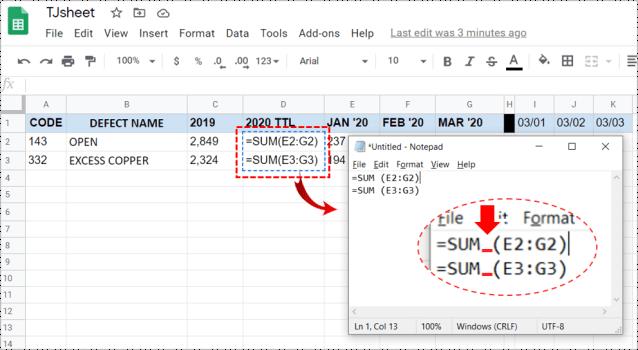
Pro-tip: Houd er rekening mee dat u de formules alleen kunt plakken in het werkblad waaruit u ze hebt gekopieerd. Dit komt omdat de referenties de naam van het blad bevatten. Plak de gekopieerde inhoud op een ander willekeurig blad en je krijgt gebroken formules.
3. De functie Zoeken en vervangen gebruiken
Als u een hele reeks formules in Google Spreadsheets wilt kopiëren, maar hun referenties niet wilt wijzigen, is de functie Zoeken en vervangen hier uw beste bondgenoot.
Om de functie te openen, drukt u op Ctrl + H of navigeert u naar het item Bewerken in het bovenste menu en navigeert u naar Zoeken en vervangen .
Voer nu in het veld Zoeken " = " in. Typ "\" in het veld Vervangen door . Selecteer " Ook zoeken in formules ", hierdoor worden alle formules in uw blad omgezet in tekenreeksen. Dit voorkomt dat Google Spreadsheets de referenties wijzigt tijdens het kopiëren. Selecteer Alles vervangen .
Selecteer nu alle cellen die u wilt kopiëren zonder de verwijzingen te wijzigen en gebruik de opdracht Ctrl + C om ze naar het klembord te kopiëren. Zoek vervolgens de bovenste cel in het werkblad waarin u de formules wilt plakken en druk op Ctrl + V om ze te plakken.
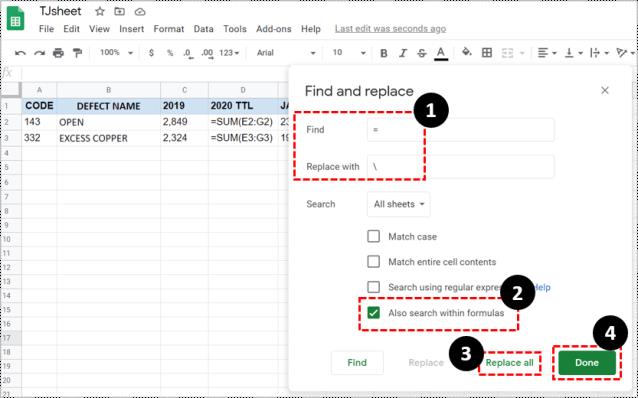
Maak je geen zorgen over de raar uitziende formules in je originele spreadsheet. Gebruik de functie Zoeken en vervangen, plaats "\" in het veld Zoeken en typ " = " in het veld Vervangen door . Dit zal de dingen weer normaal maken.
De formule in Google Spreadsheets verplaatsen zonder de referenties te wijzigen
Zoals u kunt zien, zijn er meerdere manieren om het wijzigen van referenties in Google Spreadsheets te voorkomen. Kies de methode die past bij uw huidige behoeften om die formules te verplaatsen zonder hun referenties te wijzigen. Dit valt onder essentiële kennis voor het werken in Google Spreadsheets.
Was deze gids nuttig? Is het je gelukt om te doen wat je wilde? Als u nog andere vragen heeft over het verplaatsen/kopiëren van formules zonder de referenties te wijzigen, kunt u ons dit laten weten in de opmerkingen hieronder.